Cách tạo ghi chú trên màn hình khóa iPhone cực hữu ích
Xem nhanh
Bạn đang vội ghi chú thông tin quan trọng nhưng thao tác mở khóa iPhone quá chậm khiến bạn quên mất những ý tưởng hay ho. Cùng tham khảo bài viết sau để lưu lại nội dung trên màn hình khóa iPhone mà không cần mở ứng dụng ghi chú.
Tính năng ghi chú trên màn hình khóa iPhone có gì đặc biệt?
Ghi chú trên màn hình khóa iPhone là một tính năng mới được giới thiệu trong iOS 15, cho phép bạn tạo và xem ghi chú ngay từ màn hình khóa mà không cần mở khóa điện thoại.
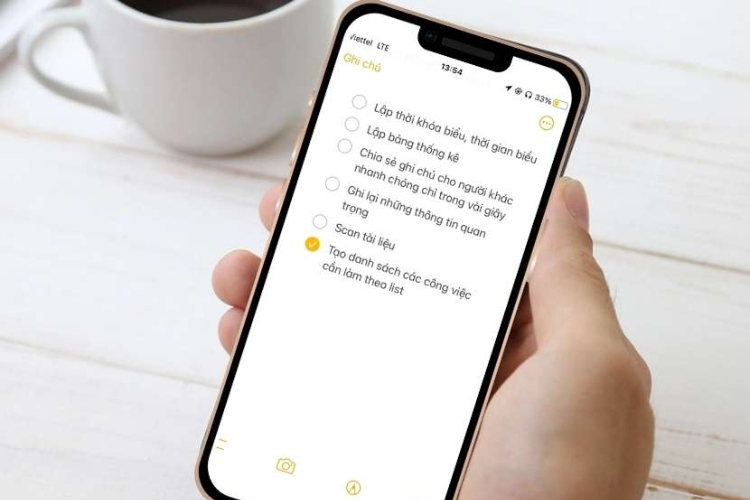
-
Truy cập ghi chú ngay lập tức chỉ với thao tác vuốt đơn giản từ màn hình khóa. Tiện lợi và nhanh chóng ghi chép các thông tin quan trọng, ý tưởng hay ho bất chợt nảy sinh mà không cần mở khóa điện thoại. Giúp người dùng tiết kiệm thời gian và thao tác, giúp bạn tập trung vào công việc hoặc hoạt động đang thực hiện.
-
Dễ dàng sử dụng với giao diện đơn giản, trực quan dễ thao tác. Hỗ trợ với nhiều định dạng văn bản như in đậm, nghiêng, gạch đầu dòng để làm nổi bật thông tin quan trọng.
-
Tuy là ghi chú trên màn hình khóa iPhone nhưng vẫn đảm bảo độ bảo mật, giữ thông tin cá nhân của bạn an toàn với mật khẩu và FaceID, người dùng có thể tùy chọn ẩn ghi chú khỏi màn hình khóa.
-
Linh hoạt trong việc hỗ trợ tạo ghi chú mới hoặc tiếp tục ghi chú gần nhất, dễ dàng chia sẻ ghi chú với bạn bè, đồng nghiệp hoặc lưu vào ứng dụng khác. Có thể tùy chỉnh cài đặt ghi chú như phông chữ, cỡ chữ, màu nền để phù hợp với sở thích của bạn.
-
Có thể tích hợp với các tính năng khác như thêm Widget ghi chú vào màn hình chính để xem nhanh các ghi chú gần nhất.
Ngoài ra tính năng ghi chú trên màn hình khóa iPhone còn có một số ưu điểm giúp bạn tập trung vào công việc hoặc hoạt động đang thực hiện tránh bị phân tâm bởi các thông báo khác, tăng năng suất làm việc và học tập.
Nhìn chung, tính năng ghi chú trên màn hình khóa iPhone là một tính năng hữu ích và tiện lợi, giúp bạn ghi chép thông tin nhanh chóng, dễ dàng và bảo mật.
Làm cách nào để tạo ghi chú trên màn hình khóa iPhone?
1. Tạo ghi chú trên màn hình khóa iPhone bằng cài đặt
- Truy cập vào Cài đặt trên iPhone của bạn. Chọn mục ghi chú
- Cuộn xuống và chọn Truy cập ghi chú từ Màn hình khóa. Chọn Luôn tạo ghi chú mới hoặc Tiếp tục ghi chú gần đây nhất.
- (Tùy chọn) Thay đổi cài đặt khác: Hiển thị ghi chú gần đây nhất: Hiển thị danh sách các ghi chú gần đây nhất trên màn hình khóa.
- Sử dụng mật khẩu để mở ghi chú: Yêu cầu mật khẩu hoặc Face ID để mở ghi chú trên màn hình khóa.
- Khóa iPhone của bạn.
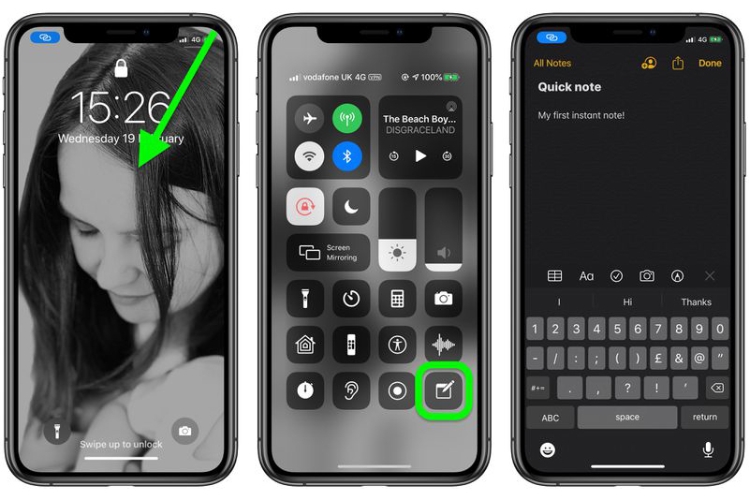
Sau khi cài đặt theo các thao tác trên, khóa iPhone của bạn tùy dòng đời iPhone bạn có thể vuốt từ dưới lên hoặc vuốt xuống từ góc phải trên để mở Trung Tâm điều khiển. Tiếp tục chọn vào biểu tượng Ghi chú và bắt đầu ghi chép thông tin của bạn. Lưu ý tính năng này chỉ khả dụng đối với iPhone có bản cập nhật iOS 15 trở lên, một số ứng dụng bảo mật có thể hạn chế khả năng truy cập ghi chú từ màn hình khóa.
2. Tạo ghi chú trên màn hình khóa iPhone bằng Lời nhắc
Trên iPhone, bạn có thể sử dụng ứng dụng Lời nhắc để tạo ghi chú và hiển thị chúng ngay trên màn hình khóa. Việc này giúp bạn truy cập thông tin nhanh chóng mà không cần mở khóa điện thoại. Để tạo ghi chú trên màn hình khóa iPhone bằng Lời nhắc, bạn có thể thực hiện theo các bước sau:

Bước 1: Mở ứng dụng Lời nhắc trên iPhone của bạn.
Bước 2: Nhấn vào biểu tượng Thêm lời nhắc mới.
Bước 3: Nhập nội dung ghi chú của bạn vào trường Tiêu đề.
Bước 4: Thêm các tùy chọn cho ghi chú của mình chi tiết hơn bao gồm:
Ngày giờ: Chọn ngày giờ để ứng dụng Lời nhắc thông báo cho bạn về ghi chú.
Lặp lại: Chọn tần suất lặp lại lời nhắc, ví dụ như hàng ngày, hàng tuần hoặc hàng tháng.
Danh sách: Thêm ghi chú vào danh sách hiện có hoặc tạo danh sách mới để sắp xếp các ghi chú của bạn.
Ghi chú: Thêm ghi chú bổ sung để cung cấp thêm thông tin về lời nhắc
Bước 5: Nhấn vào Thêm ở góc trên bên phải màn hình để lưu ghi chú.
Bước 6: Tại màn hình khóa iPhone, nhấn và giữ vào màn hình và chọn mục Thêm tiện ích, chọn mục lời nhắc từ danh sách hiển thị tiện ích. Nhấn vào Thêm để hoàn tất.
Bạn có thể thay đổi kích thước tiện ích bằng cách nhấn giữ vào tiện ích lời nhắc sau đó chọn mục chỉnh sửa tiện ích và chọn kích thước mong muốn.
3. Sử dụng ứng dụng Any Text
Any Text là một ứng dụng miễn phí cho phép bạn thêm văn bản tùy chỉnh vào màn hình khóa iPhone. Bạn có thể sử dụng ứng dụng này để tạo ghi chú, hiển thị thông tin liên lạc, trích dẫn yêu thích hoặc bất kỳ nội dung nào khác mà bạn muốn.
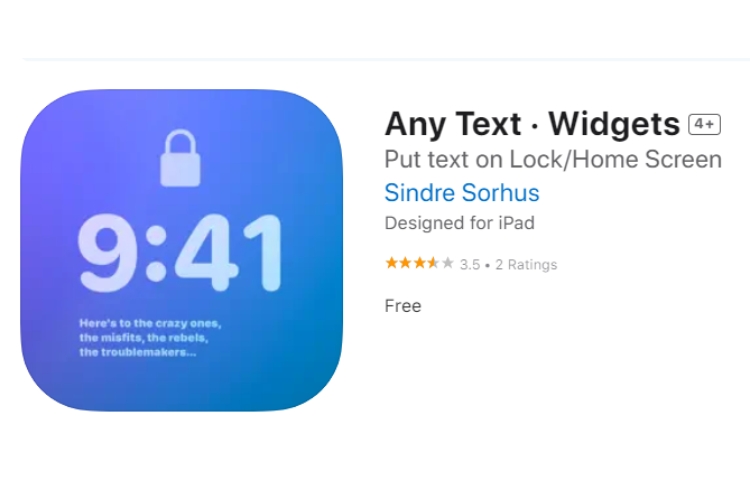
Bước 1: Tải xuống và cài đặt ứng dụng Any Text từ App Store.
Bước 2: Mở ứng dụng Any Text.
Bước 3: Tại giao diện chính của ứng dụng, bạn sẽ thấy nút Bắt đầu. Nhấn vào nút này để chuyển sang giao diện viết ghi chú mới. Nhập nội dung ghi chú bạn muốn hiển thị trên màn hình khóa iPhone vào phần Tiêu đề. Bạn có thể thêm emoji, định dạng văn bản (in đậm, in nghiêng, gạch đầu dòng) để ghi chú thêm sinh động và dễ nhìn.
Bước 4: Nhấn vào nút Lưu ở góc trên bên phải màn hình để lưu ghi chú.
Bước 5: Sau khi viết xong nội dung ghi chú chọn biểu tượng răng cưa ở góc phải trên cùng của giao diện. Lúc này bạn sẽ nhìn thấy các nội dung điều chỉnh cho ghi chú.
Bước 6: Quay trở lại màn hình khóa iPhone, nhấn và giữ vào màn hình khóa cho đến khi xuất hiện menu tùy chỉnh. Nhấn chọn vào Tùy chỉnh và thêm tiện ích, tiếp tục cuộn xuống danh sách tiện ích và tìm Any Text. Bạn có thể chọn kích thước cho tiện ích Any Text nhỏ, vừa hoặc lớn. Nhấn xong để lưu các thay đổi
Tại đây văn bản bạn nhập sẽ hiển thị trên màn hình khóa iPhone. Tuy nhiên ứng dụng này chỉ khả dụng trên iPhone có bản cập nhật từ iOS 16 trở lên. Bạn cũng có thể tham khảo thêm nhiều tiện ích Any Text vào màn hình khóa, bạn cũng có thể thay đổi vị trí, kích thước và văn bản bất cứ lúc nào.
Trên đây là các cách tạo ghi chú trên màn hình khóa iPhone cực hữu ích, hi vọng có thể giúp bạn dễ dàng việc ghi chú của mình mà không cần phải mở khóa iPhone. Ngoài việc thường xuyên cập nhật hàng loạt tin tức công nghệ thú vị, bạn có thể trải nghiệm nhiều dịch vụ sửa chữa chất lượng trực tiếp tại Bệnh Viện Điện Thoại Laptop 24h. Nếu có bất kỳ thắc mắc nào, hãy liên hệ tới hotline 1900.0213 để được hỗ trợ tư vấn giải đáp.
Bài liên quan
Friday, 18/04/2025
iPhone 15 Pro bị tụt pin nhanh? Cùng Bệnh viện Điện Thoại Laptop 24h tìm hiểu nguyên nhân và cách khắc phục hiệu quả...
Thursday, 17/04/2025
Làm sao biết iPhone đã từng thay màn hình? Hướng dẫn chi tiết cách kiểm tra màn hình iPhone chính hãng hay không, dành...
Tuesday, 15/04/2025
Tạo video góc làm việc mini chuyển động với hiệu ứng mượt mà đang trở thành trào lưu cực hot mới của giới trẻ. Cùng...
Tuesday, 15/04/2025
Khám phá cách bật sạc không dây cho iPhone để tiết kiệm pin, kéo dài tuổi thọ và bảo vệ cổng sạc. Tìm hiểu giải pháp...











 Sửa Điện Thoại
Sửa Điện Thoại




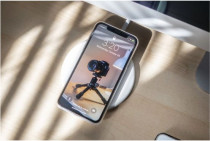











Hỗ trợ hỏi đáp 24/7 ( 0 bình luận )
Xem thêm
Thu gọn